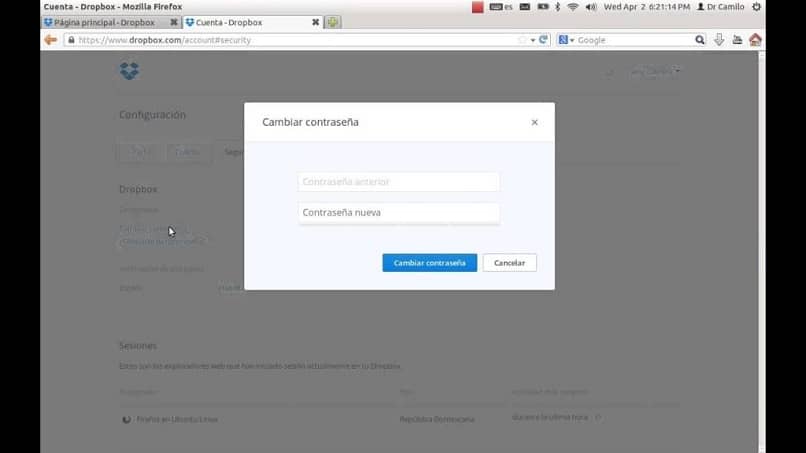
W życiu jesteśmy zwykle tak zajęci, że nie jesteśmy w stanie wszystkiego zapamiętać zapominamy też o ważnych datach, gdzie zawsze mamy z tym problem, czy to rocznica, czy urodziny teściowej, albo musimy coś gdzieś zabrać i zapominamy.
Ponieważ zawsze mamy priorytety i choć chcemy pamiętać, wszystko jest trochę trudne, czasami trzeba cofnąć się trochę w czasie i zachowaj wszystko skopiowane w notatniku lub papieru, aby uniknąć utraty informacji, a następnie nie potknąć się, aby wszystko odwrócić.
To samo dotyczy ważnych haseł, te, które są niezbędne na co dzień, takie jak telefon komórkowy, poczta, klucz do komputera, niektóre sieci społecznościowe, takie jak Facebook, Instagram lub sam WhatsApp, które zawsze chcemy zachować w tajemnicy, aby uniknąć nieporozumień, gdy ktoś chce węszyć.
Teraz przychodzimy z pytaniem, które wielu użytkowników zadało nam w naszych komentarzach i brzmi: Jak odzyskać hasło do Dropbox? lub jak udostępnić folder Dropbox? Jest jednym ze sławnych usługi hostingu plików i jest amerykańską firmą, siedzibą Dropbox, Inc.
Znajduje się w San Francisco, California, która oferuje synchronizację plikówprzechowywanie w chmurze, oprogramowanie klienckie i chmura osobista.
Co to jest Dropbox?
Dropbox to narzędzie online, w którym możemy subskrybować bezpłatnie lub płatnie, dlatego pozwala synchronizować pliki w katalogu wirtualnym lub wirtualny dysk twardy w sieci. Dzięki temu mamy zdalny dostęp do dysku twardego lub folderu wirtualnego z dowolnego komputera na świecie.
jedną z zalet Dropbox jest zawsze posiadanie kopii naszych plików, synchronizowanych i zapisywanych w Internecie, jednak należy wiedzieć, że pojemność miejsca nie jest nieograniczona w wersji darmowej.
Jak odzyskać hasło do Dropbox?
Ponadto istnieje kilka sposoby na odzyskanie zapomnianego hasła. Ponadto, aby odzyskać lub zresetować nowe hasło, musisz wykonać te prostsze kroki:
W przypadku, gdy nie możesz zalogować się na swoje konto
- Najpierw musisz przejść do witryny dropbox.com .
- Następnie będziesz musiał dotknąć „Opcji logowania”.
- Ponadto będziesz musiał dotknąć opcji „Nie pamiętasz hasła?” Podane tam.
- Dodatkowo należy podać swój adres e-mail.
- Którego użyłeś podczas tworzenia identyfikatora logowania.
- W związku z tym będziesz musiał sprawdzać swoją skrzynkę e-mail.
- Zobaczysz link w otrzymanej wiadomości e-mail.
- Aby zresetować hasło, musisz kliknąć ten link.
Jeśli jesteś zalogowany na swoje konto Dropbox.com
- Przede wszystkim należy przejść do witryny dropbox.com.
- Ponadto musisz dotknąć ich nazwy, która znajduje się u góry ekranu.
- Następnie musisz dotknąć „Ustawienia”.
- Będziesz musiał dotknąć „Bezpieczeństwo”.
- Będziesz musiał dotknąć „Nie pamiętasz hasła?”.
- Wprowadź adres e-mail, którego użyłeś do utworzenia konta.
- Następnie musisz spojrzeć na swoją skrzynkę odbiorczą.
- Zobaczysz link w otrzymanej wiadomości e-mail.
- Aby zresetować hasło, musisz kliknąć ten link.
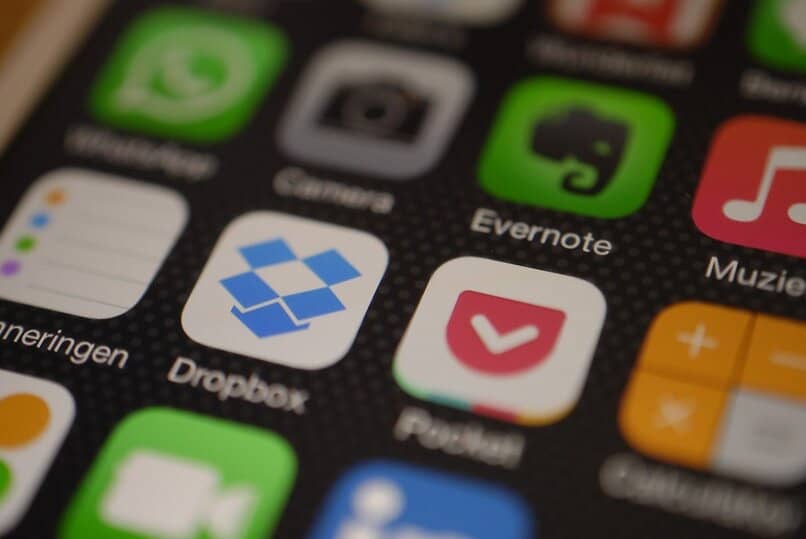
Jeśli jesteś zalogowany na swoje konto Dropbox.com w aplikacji komputerowej
- Przede wszystkim musisz dotknąć ikony Dropbox na pasku menu lub w zasobniku systemowym.
- Następnie musisz dotknąć ikony kuli ziemskiej, a nastąpi przekierowanie do witryny dropbox.com.
- Ponadto musisz dotknąć ich nazwy, która znajduje się u góry ekranu pulpitu.
- Musisz dotknąć „Ustawienia”.
- Będziesz musiał dotknąć „Bezpieczeństwo”.
- Będziesz musiał dotknąć „Nie pamiętasz hasła?”.
- Dodatkowo należy podać swój adres e-mail.
- Którego użyłeś podczas tworzenia identyfikatora logowania.
- W związku z tym będziesz musiał sprawdzać swoją skrzynkę e-mail.
- W otrzymanej wiadomości e-mail zobaczysz łącze umożliwiające zresetowanie hasła.
- Będziesz musiał kliknąć ten link.

